Bạn đang xem bài viết Làm thế nào để kiểm tra xem việc tạo usb boot đã thành công hay chưa? tại Pgdphurieng.edu.vn bạn có thể truy cập nhanh thông tin cần thiết tại phần mục lục bài viết phía dưới.
Tạo USB boot giúp bạn có thể khởi động lại máy tính của mình và thực hiện nhiều thao tác khác nhau như cài đặt hệ điều hành, sửa lỗi, sao lưu dữ liệu hay phục hồi hệ thống. Tuy nhiên, khi tạo USB boot, bạn sẽ không biết chắc rằng quá trình này đã thành công hay không. Trong bài viết này, chúng ta sẽ cùng tìm hiểu các cách để kiểm tra xem việc tạo USB boot đã hoàn tất một cách chính xác.
Như các bạn đã biết chúng ta thường tạo USB boot để cài windows, ghost win, sửa lỗi, khôi phục dữ liệu…v.v..Và sau mỗi lần tạo USB boot chúng ta luôn thắc mắc không biết chiếc USB boot đó đã tạo thành công chưa và có sử dụng được hay không. Thường chúng ta chỉ biết chiếc USB boot đó có được tạo thành công hay không khi đem đi sử dụng, tuy nhiên ở bài viết này Pgdphurieng.edu.vn.vn sẽ hướng dẫn các bạn cách để kiểm tra USB boot có hoạt động hay không ngay trong môi trường windows. Mời các bạn cùng tham khảo.

1. Kiểm tra USB boot bằng QEMU Simple Boot
QEMU Simple Boot là một công cụ kiểm tra USB boot rất hiệu quả nhưng cũng rất gọn nhẹ và dễ sử dụng.
Các bạn có thể tải ứng dụng tại đây: https://www.sordum.org/7763/qemu-simple-boot-v1-3/
Tải xong các bạn giải nén sau đó kích đúp vào file Qsib.exe để chạy ứng dụng.
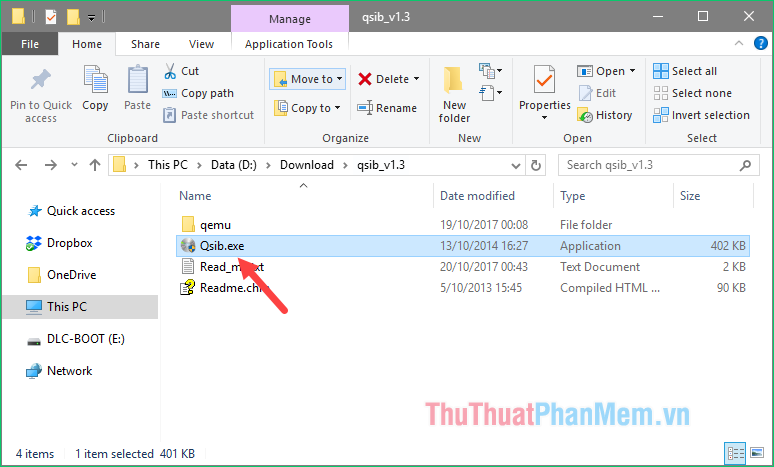
Tại giao diện của ứng dụng các bạn lần lượt chọn như hình dưới:
1-Chọn HDD
2-Chọn dung lượng ram tuỳ ý bạn
3-Chọn ổ USB boot đã kết nối với máy tính
4-Nhấn Start Qemu Test để bắt đầu chạy test USB boot
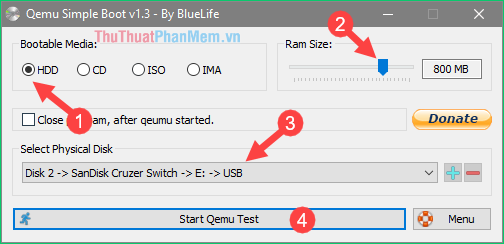
Sau khi nhấn Start Qemu Test một cửa sổ mới hiện lên sẽ tiến hành boot vào chiếc USB của chúng ta:
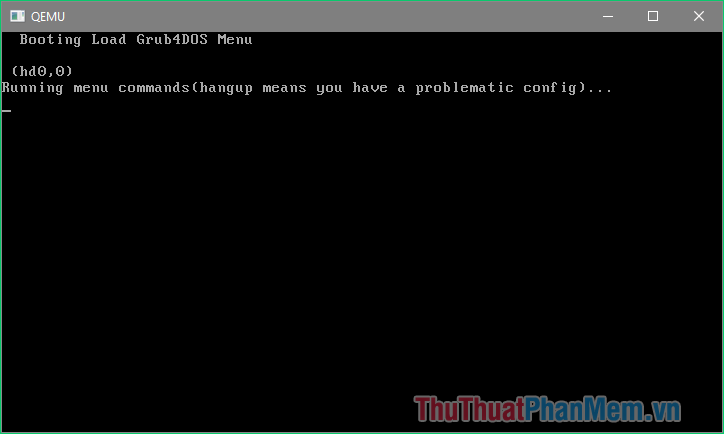
Nếu như chiếc USB boot chạy thành công thì kết quả sẽ hiện ra, như ở hình dưới là giao diện DLC Boot, nếu các bạn tạo USB cài Windows thì giao diện cài windows sẽ hiện ra.
Trường hợp nếu chiếc USB boot tạo không thành công sẽ xuất hiện lỗi.
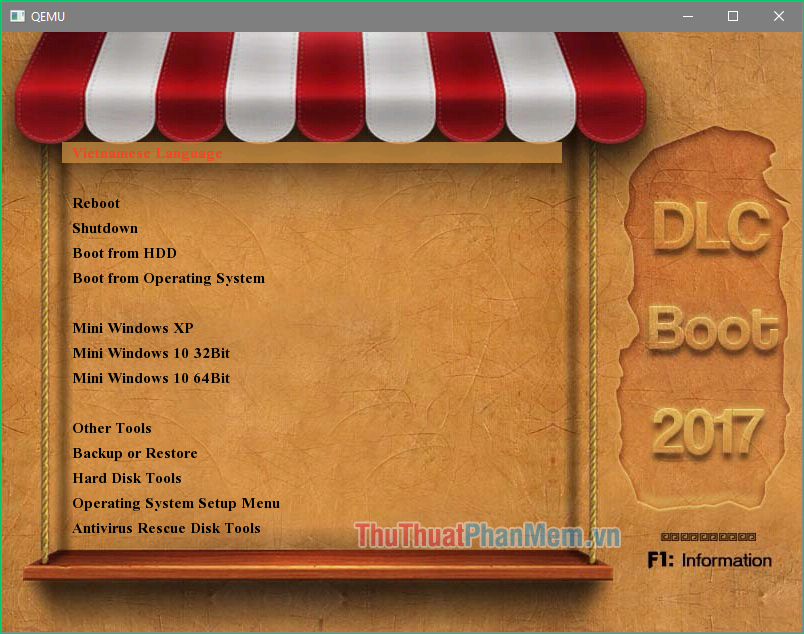
2. Test USB boot bằng phần mềm MobaLiveCD
MobaLiveCD cũng là một phần mềm test USB boot rất hay và gọn nhẹ, ngoài ra nó cũng có giao diện khá đẹp mắt.
Bạn có thể tải MobaLiveCD tại đây: https://www.mobatek.net/labs_mobalivecd.html
Sau khi tải về các bạn nhớ chạy ứng dụng dưới quyền Administrator bằng cách:
Chuột phải lên file MobaliveCD_v2.1.exe chọn Run as administrator
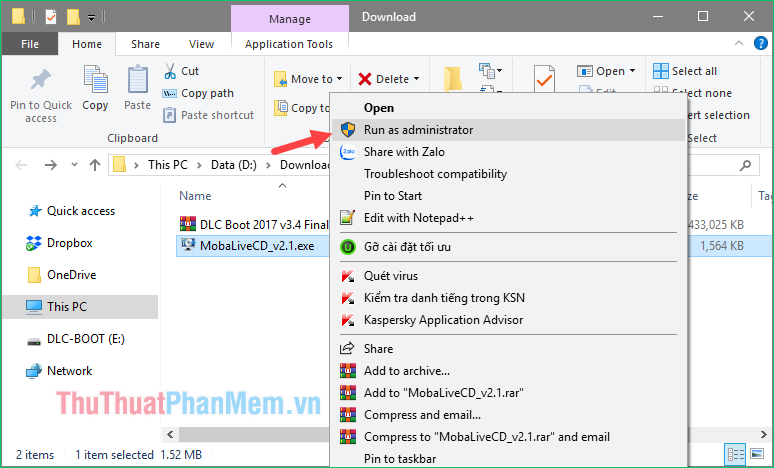
Lúc này tại giao diện của ứng dụng các bạn chọn Run the LiveUSB.
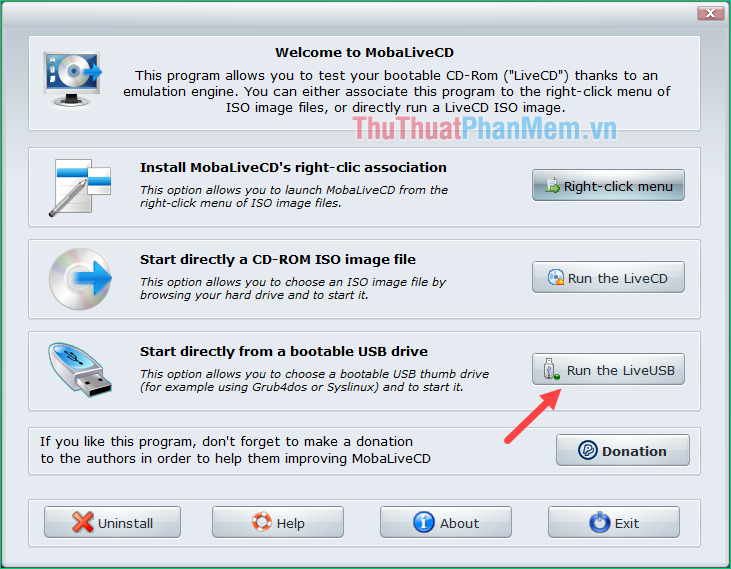
Cửa sổ mới hiện lên các bạn chọn ổ USB boot đã kết nối với máy tính và nhấn OK.
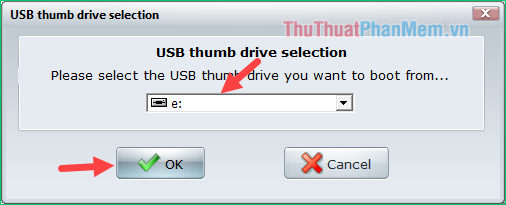
Nếu có thông báo hiện lên các bạn nhấn No
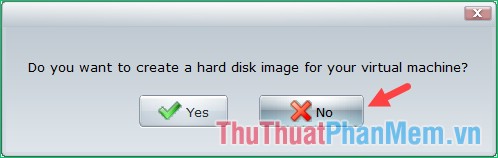
Lúc này cửa sổ Boot hiện lên:
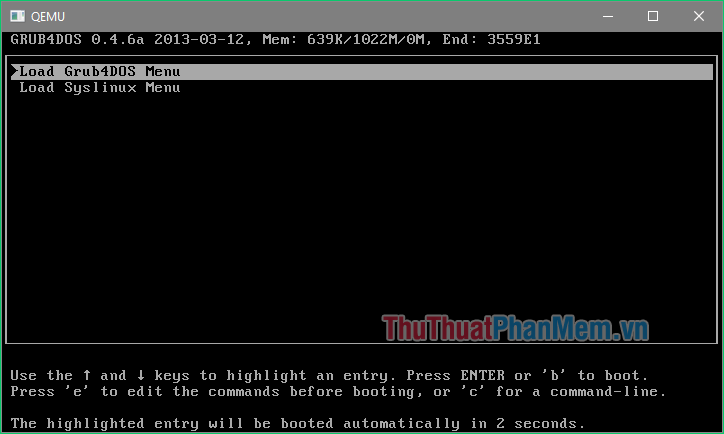
Nếu USB boot chạy thành công thì sẽ cho ra kết quả tương tự như dưới:
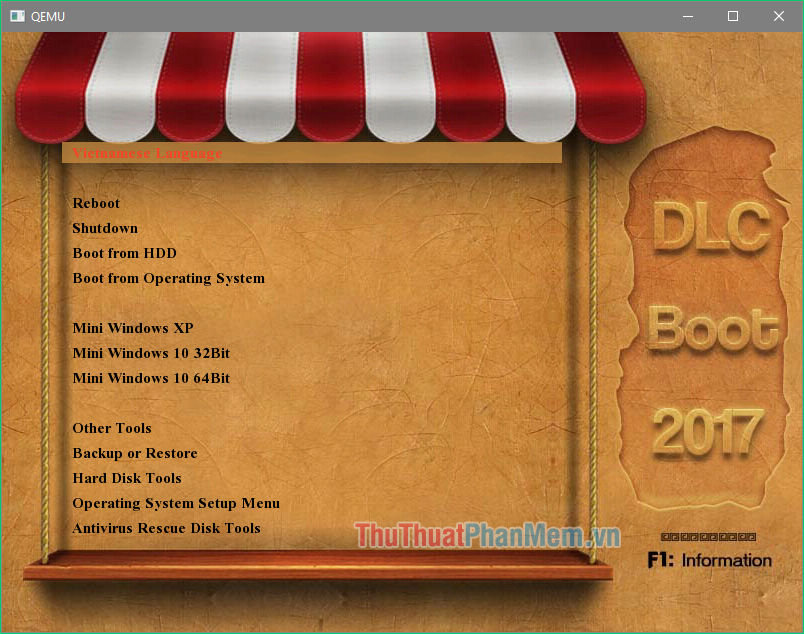
Trên đây Pgdphurieng.edu.vn.vn đã giới thiệu đến các bạn một số cách để kiểm tra USB boot có được tạo thành công hay không, hy vọng bài viết sẽ giúp ích cho các bạn. Chúc các bạn thành công!
Tổng kết lại, việc kiểm tra xem việc tạo usb boot đã thành công hay chưa là rất quan trọng để đảm bảo rằng người dùng có một công cụ khởi động an toàn và hiệu quả khi cần thiết. Có nhiều cách để kiểm tra như sử dụng phần mềm đọc lại file iso, kiểm tra dung lượng của usb boot, hay thực hiện thử khởi động từ usb boot đó trên máy tính. Bất kể phương pháp nào được sử dụng, người dùng cần chắc chắn rằng usb boot đã được tạo thành công trước khi sử dụng để tránh gặp phải các vấn đề không mong muốn.
Cảm ơn bạn đã xem bài viết Làm thế nào để kiểm tra xem việc tạo usb boot đã thành công hay chưa? tại Pgdphurieng.edu.vn bạn có thể bình luận, xem thêm các bài viết liên quan ở phía dưới và mong rằng sẽ giúp ích cho bạn những thông tin thú vị.
Nguồn: https://thuthuatphanmem.vn/cach-test-usb-boot-sau-khi-tao-co-thanh-cong-hay-khong/
Từ Khoá Tìm Kiếm Liên Quan:
1. Kiểm tra USB boot thành công
2. Xác định USB boot có hoạt động được không
3. Đánh giá việc tạo USB boot
4. Kiểm tra thành công của quá trình tạo boot từ USB
5. Xác minh tạo USB boot đúng cách
6. Kiểm tra tính năng của USB boot
7. Đảm bảo việc tạo USB boot đúng và hoạt động được
8. Xác định tính năng của USB boot
9. Đánh giá hiệu quả của việc tạo USB boot
10. Kiểm tra sự thành công của việc tạo USB boot.



